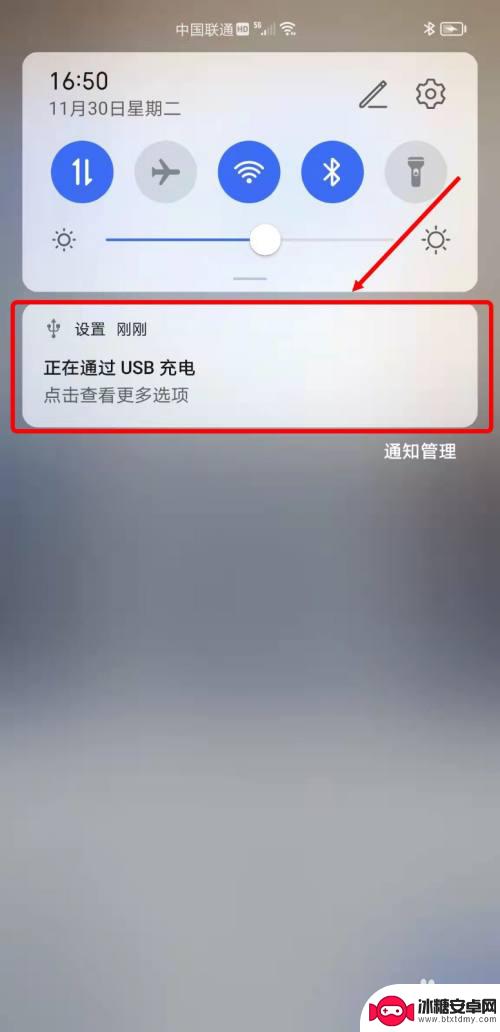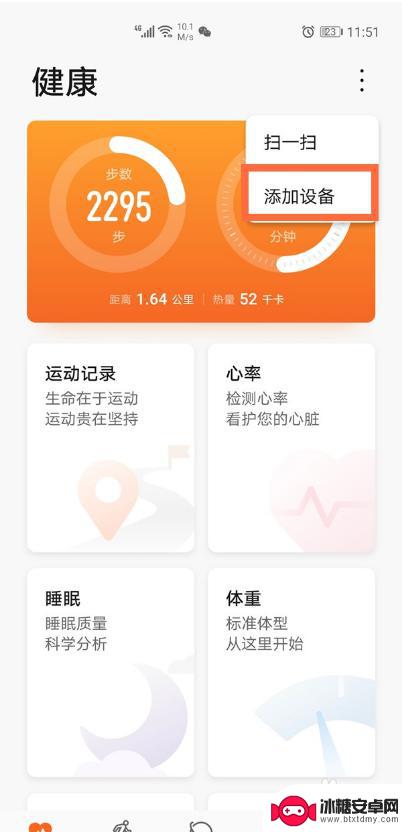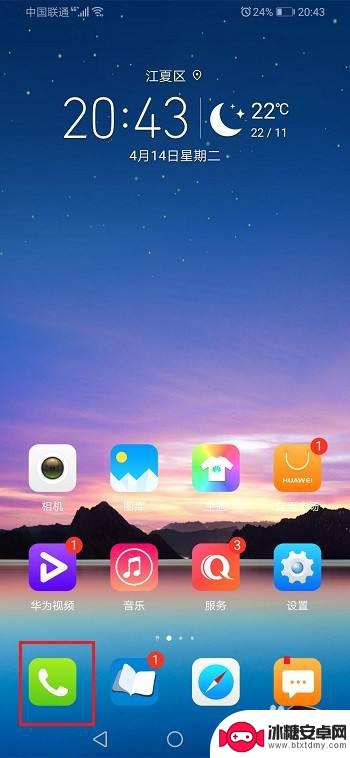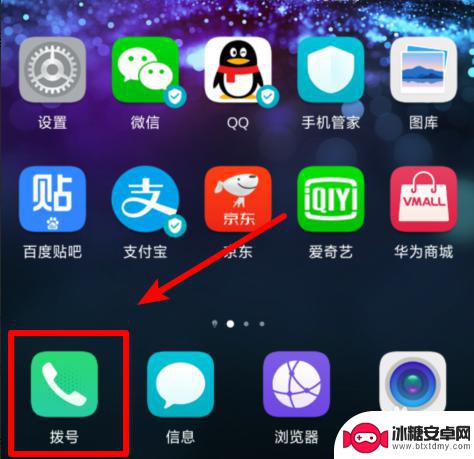荣耀手机怎么互联电脑 华为荣耀手机连接电脑教程
荣耀手机作为一款性能卓越的智能手机,与电脑的互联功能也备受用户关注,华为荣耀手机连接电脑的教程是很多用户都想了解的内容,通过简单的操作,可以实现手机与电脑之间的数据传输和共享。在日常使用中连接电脑可以方便用户进行文件传输、数据备份等操作,提升了工作效率和用户体验。下面就来看看荣耀手机如何与电脑实现互联吧。
华为荣耀手机连接电脑教程
步骤如下:
1首先打开手机界面“设置”图标。 2在打开的界面里,下划菜单栏,点击“关于手机”选项。3接着连续点击“版本号”7次后返回“设置”列表。
2在打开的界面里,下划菜单栏,点击“关于手机”选项。3接着连续点击“版本号”7次后返回“设置”列表。 4这时,“设置”列表界面会在出现“开发者选择”,点击进入。
4这时,“设置”列表界面会在出现“开发者选择”,点击进入。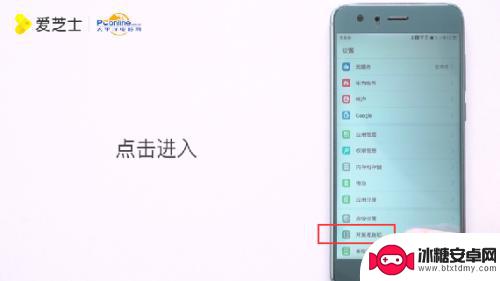 5下划菜单栏,打开“USB调试”开关。
5下划菜单栏,打开“USB调试”开关。 6最后用数据线连接手机和电脑,点击“是。访问数据”,就可以成功连接电脑了。
6最后用数据线连接手机和电脑,点击“是。访问数据”,就可以成功连接电脑了。
以上就是荣耀手机怎么互联电脑的全部内容,有遇到这种情况的用户可以按照小编的方法来进行解决,希望能够帮助到大家。
相关教程
-
手机怎么连接不到电脑 荣耀手机蓝牙无法连接笔记本电脑怎么办
当我们使用荣耀手机连接笔记本电脑时,有时会遇到蓝牙无法连接的问题,这种情况可能是由于设备之间的兼容性或设置问题所导致的。要解决这个问题,我们可以尝试重新启动手机和电脑,确保蓝牙...
-
荣耀手环怎么连接华为手机 荣耀手环如何与手机配对
荣耀手环作为一款智能穿戴设备,可以帮助用户实时监测健康数据和运动情况,但是很多用户在使用荣耀手环时遇到了连接华为手机的问题,不知道如何正确配对。连接荣耀手环和华为手机非常简单,...
-
荣耀手机如何设置电话转移 华为荣耀手机呼叫转移的设置方法
荣耀手机如何设置电话转移,随着科技的不断进步,华为荣耀手机作为一款备受欢迎的智能手机品牌,为用户提供了丰富多样的功能,其中,电话转移功能成为了许多用户使用荣耀手机的重要需求之一...
-
荣耀手机充电慢的原因和解决方法 华为手机充电慢的原因有哪些
荣耀手机充电慢的原因和解决方法一直备受关注,在如今移动互联网时代,手机已成为人们生活中不可或缺的工具,因此快速充电成为用户对手机的基本需求之一。许多荣耀手机用户常常遇到充电速度...
-
荣耀手机怎么备份联系人 华为/荣耀手机联系人备份教程
在现代社会中手机已经成为我们日常生活中不可或缺的工具之一,而联系人备份对于我们来说也显得尤为重要。在华为/荣耀手机上,备份联系人是一项必备技能。荣耀手机提供了便捷的备份功能,让...
-
为什么荣耀手机耗电突然变快 华为手机耗电快问题解决方法
近年来荣耀手机作为华为旗下的子品牌,凭借其高性价比和出色的性能在市场上备受青睐,近期许多用户反映荣耀手机的电池耗电速度明显加快,这引起了广泛关注。为何荣耀手机的耗电速度会突然变...
-
如何拆手机显示屏 怎么正确拆解手机外屏
在日常生活中,手机已经成为我们生活中不可或缺的一部分,随着时间的推移,手机屏幕可能出现问题,需要进行更换或修理。如何正确地拆解手机外屏成为了许多人关注的焦点。正确的操作方法不仅...
-
手机怎连接网络 手机连接WIFI网络设置
手机已经成为我们日常生活中必不可少的工具,而连接网络更是手机功能的基础之一,手机可以通过多种方式连接网络,其中最常见的方式就是连接WIFI网络。连接WIFI网络可以让手机实现快...
-
苹果手机怎么样设置无线网 iPhone如何连接WIFI
苹果手机作为一款领先的智能手机品牌,其连接无线网络的设置也是非常简单方便的,用户只需打开手机的设置,进入Wi-Fi选项,然后选择要连接的无线网络并输入密码即可轻松连接上互联网。...
-
门禁卡怎么设置手机用密码 手机门禁卡设置方法
现代科技的发展使得门禁系统也变得更加智能化,我们可以通过手机来设置门禁卡的密码,实现更加便捷的出入方式。手机门禁卡设置方法也变得更加简单易行,让我们可以随时随地控制自己的出入权...